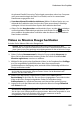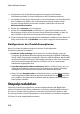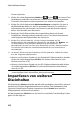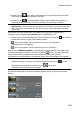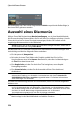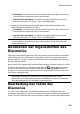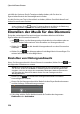Operation Manual
217
Produzieren Ihres Projektes
Accelerated Parallel Processing-Technologie unterstützt, oder einen Computer
mit Prozessortechnologie der Intel Core Familie) und in ein unterstütztes
Dateiformat ausgegeben wird.
Vorschau während Produktion aktivieren: Wählen Sie diese Option aus, um
während der Produktion eine Vorschau des Filmes anzuschauen. Allerdings
verlängert sich bei Auswahl dieser Option die Produktion der Datei.
Geben Sie den Ausgabeordner und damit den Ort an, an dem die produzierte
und hochgeladene Videodatei gespeichert wird. Klicken Sie auf , wenn Sie
einen anderen Ausgabeordner auswählen oder den Namen der produzierten
Datei ändern möchten.
Videos zu Niconico Douga hochladen
So laden Sie Ihr Video auf Niconico Douga hoch:
Hinweis: Wenn die Größe/Länge Ihres Videos den maximal zulässigen Wert
überschreitet, teilt CyberLink PowerDirector das Video in kleinere/kürzere Videos, lädt
diese Videos hoch und erstellt dann eine Wiedergabeliste für Sie auf Niconico Douga.
1. Klicken Sie auf die Schaltfläche Niconico Douga.
2. Geben Sie Ihren Benutzername für Niconico Douga und das Kennwort ein.
Wenn Sie kein Benutzerkonto besitzen, klicken Sie auf die Schaltfläche Bei
Niconico registrieren, um eines zu eröffnen.
3. Wählen Sie die gewünschte Qualität des Videos in der Dropdownliste Profiltyp
aus. Die ausgewählte Qualität führt dazu, dass die entsprechende
Qualitätsoption zur Verfügung steht, wenn das Video vollständig auf Niconico
Douga verarbeitet wurde.
Hinweis: Die auf Niconico Douga verfügbare Qualitätsoption ist auch abhängig von
der Qualität des ursprünglich aufgenommenen Videos und der Bandbreite des
Nutzers, der das Video ansieht.
4. Geben Sie in den hierfür vorgesehenen Feldern einen Titel und eine
Beschreibung für Ihr Video ein. Der von Ihnen eingegebene Text wird mit dem
Video zu Niconico Douga hochgeladen. Geben Sie außerdem einige
Schlüsselworte ein, mit denen Benutzer nach Ihrem Video suchen können.
5. Legen Sie fest, ob das Video nach dem Upload zu Niconico Douga Öffentlich
oder Privat sein soll.
Hinweis: Melden Sie sich bei DirectorZone an, und wählen Sie In der CyberLink
DirectorZone-Videogalerie freigeben aus, wenn Sie anderen zeigen möchten, wie
Sie die Clips in der Videoproduktion angepasst haben. Wenn dies ausgewählt ist, wird
eine animierte Version der Zeitachse Ihres Projekts zusammen mit Ihrem
hochgeladenen Video in DirectorZone angezeigt.